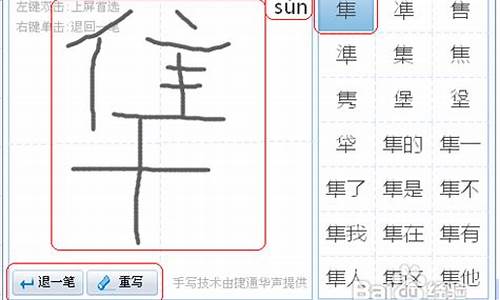xp系统连win7打印共享_xp共享win7上的打印机
1.xp系统怎么连接win7共享的打印机
2.xp怎么共享win7的打印机 急用 ,打印机出现脱机是什么情况?
3.win7系统和xp系统怎么共享打印机
4.xp和win7可以共享打印机吗

一、打开“开始”菜单中的“打印机和传真”;
二、进入“打印机和传真”窗口后,右键单击需要共享的打印机,然后选择“共享”;
三、在弹出窗口中我们选择“共享”然后“共享这台打印机”,并起个共享名“lichaoMP140”,然后确定;
四、这时,就将我们电脑设置成了共享打印机,打印机图标比之前多出一个“小手”,这说明我们设置共享成功,这台打印机已经可以在局域网内被其他用户使用。
xp系统怎么连接win7共享的打印机
一、所需工具:
1、安装了win7系统的电脑一台;
2、安装了XP系统的电脑一台;
3、两台电脑任意一台安装了打印机驱动;
二、具体步骤:
1、保证xp和win7在同一局域网内,然后在xp电脑中打开运行,输入win7电脑的ip地址。比如:win7电脑ip地址是192.168.0.131,所以在运行中输入\\192.168.0.131,然后回车,显示如下图警示信息。(如下图所示);
2、这是win7电脑禁用guest账户访问,具体解决办法如下。在win7电脑上,单击开始,在计算机上右击——管理(如下图所示);
3、点击本地用户和组——用户,双击其中的Guest。(如下图所示);
4、然后,将账户已禁用前面的勾勾去掉,点击应用——确定即可。
5、再回到xp电脑上,仍然打开运行,运行中输入\\192.168.0.131然后回车,出现问题(如下图所示);
6、出现上述问题,是win7电脑设置上出了问题,回到win7电脑,在网络上右击——属性(如下图所示);
7、选择更改高级共享设置(如下图所示);
8、在新页面,勾选启用文件和打印机共享同时,勾选关闭密码保护共享(如下图所示);
9、win7设置完成,此时回到xp电脑,在运行中输入 ?\\192.168.0.131 ?按下回车,成功登录了win7电脑共享文件夹。双击其中的打印机图标(如下图所示);
10、提示安装打印机驱动,点击确定开始安装共享打印机驱动,安装完成即可;
注意事项:
1、两台电脑必须在同一个局域网内才能共享打印机;
2、被访问的电脑必须安装了打印机驱动;
3、上面教程的IP地址只是测试用的IP地址,大家在使用的时候请根据实际电脑的IP地址来进行操作;
xp怎么共享win7的打印机 急用 ,打印机出现脱机是什么情况?
1、通过设置防火墙开启“文件和打印机共享”。具体方法:依次进入“控制面板”->“系统各安全”->“Windows防火墙”->“允许的程序”,在允许程序通过Windows防火墙通信的列表中勾选“文件和打印共享”。
2、添加并设置打印机共享。打开“控制面板”,依次进入“硬件和声音”->“设备和打印机”,如果此时未发现打印机,则需要添加打印机。方法是:点击“添加打印机”,在弹出的窗口中选择“本地打印机”,点击下一步,选择“打印机的接口类型”,在此选择USB接口(这是根据打印机的型号来决定的),选择好后点击下一步,选择驱动程序,如果所需要的驱动程序不在列表中时,就需要选择“从磁盘安装”,定位到驱动程序的目录并安装相应的驱动,当驱动程序安装完毕后,打印测试页,如果打印机正常打印,说明打印机驱动安装成功。
3、在欲共享的打印机图标上右击,从弹出的菜单中选择“打印机属性”。在属性对话框中选择“共享”选项卡,勾选“共享这台打印机”,并填写打印机的名称等信息。
4、查看本地打印机的共享情况。具体操作方法:依次进入“控制面板”-“网络和Internet”-“查看计算机和设备”,双击“本地计算机(feifei-pc)",查看是否存在共享名为“feifeiPrinter2”的打印机,如果存在,则说明共享打印机成功。
win7系统和xp系统怎么共享打印机
一、xp系统设置
1、打开网上邻居属性-本地连接属性-安装-协议-"nwlink ipx/spx/netblos compatible transport protocl" 双击里面还有个"network monitor driver"也要安装。
2、开始-运行-services.msc- 找到"server"服务,属性启动类型-"自动"-确定,然后在左边点"启动",确定.
3、组策略设置:
开始——运行输入secpol.msc 打开本地安全策略,依次找到安全设置——本地策略,依次设置以下选项。
用户权利指派- "拒绝从网络访问这台计算机"属性,删除里面的"所有用户组".
安全选项:
网络访问:不允许SAM 帐户的匿名枚举, 属性给"停用".
网络访问: 不允许 SAM 帐户和共享的匿名枚举,属性给"停用".
网络访问: 本地帐户的共享和安全模型,属性改为"经典 - 本地用户以自己的身份验证"。
4、用户管理---启动guest用户
点击桌面“我的电脑”,右键——管理——本地用户和组——用户,把右边的guest用户属性"帐户已停用前面的钩去掉".重启xp电脑。到这里算是完成设置
二、win7系统上的设置
1、开启的服务
右键点击“计算机”,右键菜单中选择“管理",找到“服务和应用程序”,打开“服务”或者用WIN+R打开“运行”对话框,输入services.msc,按回车键打开“服务” ,然后,将以下服务的[启动类型]选为[自动],并确保[服务状态]为[已启动]。
Server
Workstation
Computer?Browser
DHCP?Client
Remote?Procedure?Call
Remote?Procedure?Call?(RPC)?Locator
DNS?Client
Function?Discovery?Resource?Publication
UPnP?Device?Host
SSDP?Discovery
TIP/IP?NetBIOSHelper?//这个在xp系统没有开启,win7共享需要开启
2、添加到相同工作组
在桌面---计算机(右键)---属性,点击“更改设置”,自己将Win7和xp系统调整为同一工作组。
3、开启网络共享和文件共享
4、更改共享设置
按下图设置
添加文件共享到防火墙例外
允许共享访问
xp和win7可以共享打印机吗
具体操作如下:
1、在win7电脑上打开控制面板窗口,在窗口中找到并双击网络和共享基地;
2、在随后程序的窗口左边找到并点击高级共享设置
3、在弹出来的出窗口中找到网络发现选项,将这个选项下面的启用网络发现选中,找到文件和打印机共享选项,将这个选项下面的启用文件和打印机共享选上,最终找到共用文件夹共享选项,在它的下面将启用共享以便能够拜访网络的用户能够读取喝写入共用文件夹中的文件,用户需求将这个选项选中,最终能够完成两种体系电脑的内容共享
xp和win7是可以共享打印机
1、查看Windows 7和 Windows XP 这两台电脑是否在同一个局域网工作组内,一般小办公室会是一个局域网工作组。并且保证打印机是在 Windows XP 系统的电脑上面连接着共享状态。
2、做好上一步做好之后,打开安装 Windows 7系统的电脑,连接到跟 XP 系统相同的局域网。然后点 Windows 按钮,找到“设备和打印机”,点击它。
3、点开“设备和打印机”之后,点击顶部第二个按钮“添加打印机”。
4、选择添加打印机的时候,由于要安装 Windows XP 电脑共享的打印机,所以选择“添加网络、无线或 Bluetooth 打印机。如图所示:
5、选择类型后,点击下一步,系统就会自动搜索整个局域网工作组内里面所找到 Windows XP 电脑共享的打印机。
6、找到打印机之后,这时只需要选中共享的打印机,然后在弹出的对话框中选择设置为默认打印机。如果这里找不到打印机的话,就要选择“我需要的打印机不在此列表中”,然后选择使用“TCP/IP 地址或主机名添加打印机”。然后点“下一步”
7、系统就会自动查找局域网中 IP 地址 填入的 IP 的电脑是否连接有共享的打印机,如果有,就会提示安装打印机驱动,并且连接到打印机。
注意:两台电脑必须连接到同一局域网
? 打印机必须是在共享状态
声明:本站所有文章资源内容,如无特殊说明或标注,均为采集网络资源。如若本站内容侵犯了原著者的合法权益,可联系本站删除。